Renommer la branche dans Git
- Renommer une branche Git locale
- Renommer une branche Git distante
- Renommer une branche Git en une seule étape
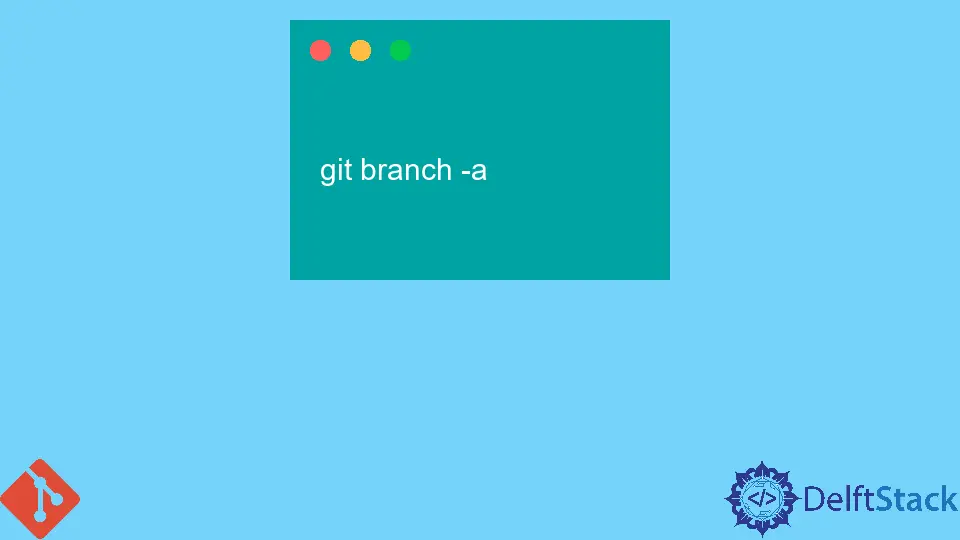
Les branches Git sont utiles car elles permettent aux développeurs de travailler sur différentes fonctionnalités sans affecter le travail des autres. Dans cet article, nous allons apprendre à renommer les branches Git locales et distantes, au cas où nous en nommerions une mal ou si nous souhaitons que notre projet soit mieux organisé au sein d’une équipe.
Renommer une branche Git locale
Disons que nous travaillons sur notre projet et nommons une fonctionnalité de branche, mais plus tard, nous réalisons que nous devons la renommer en release ou un autre nom. Nous allons le renommer en utilisant la sous-commande rename et en lui passant l’ancien et le nouveau nom, comme ceci :
git branch -m feature release
En détail, nous pouvons dire, assurez-vous que nous avons sélectionné la branche que nous voulons renommer. Nous allons exécuter cette commande pour effectuer le travail souhaité.
git checkout old-name
Nous devons donc remplacer l’ancien nom par le nouveau nom de la branche souhaitée. Si nous voulons voir toutes nos branches locales sous forme de liste, nous devons exécuter la commande suivante :
git branch --list
Lorsque nous avons sélectionné la bonne branche à renommer, suivez les étapes ci-dessous. Lorsque nous utilisons la commande de branche Git, ajoutez une option -m à la ligne donnée. Ensuite, renommez la branche en exécutant la commande suivante.
git branch -m old-name **new**-name
Enfin, exécutez cette commande pour répertorier toutes les branches Git locales et confirmer que le changement de nom a été effectué avec succès :
git branch -a
Renommer une branche Git distante
Comme nous l’avons vu, nous pouvons facilement renommer une branche locale déjà configurée sur l’ordinateur personnel. Cependant, nous pouvons vouloir renommer une branche qui a déjà été publiée dans un référentiel partagé. Git ne nous permet pas de renommer les branches distantes (même si techniquement nous pouvons changer le nom de la branche distante en ce que nous voulons).
Ainsi, lorsque nous avons une branche dont nous voulons changer le nom, nous devons faire quelques étapes supplémentaires pour la faire renommer par rapport à la branche locale.
Tout d’abord, nous devrons créer une nouvelle branche avec le nouveau nom ; alors nous devrons supprimer l’ancien. En effet, les branches distantes ne sont pas réellement sur le serveur, seuls leurs noms sont sur le serveur. Nous devons les créer et les supprimer localement dans l’espace personnel.
Pour créer la nouvelle branche, nous pouvons utiliser le drapeau -b pour spécifier une branche existante sur laquelle la baser. Une fois que nous avons créé la nouvelle branche, nous pouvons supprimer l’ancienne en utilisant le drapeau -d et le nom de la branche distante.
Disons que nous avons une branche distante nommée “feature” que nous devons renommer en release. nous pouvons le faire en courant
git push -d feature release
Il supprimera la branche de fonctionnalité distante et la remplacera par la branche de version locale. Et lorsque nous extrayons du référentiel partagé, il passera à la branche de publication à distance.
Remarque : Si nous utilisons un référentiel partagé, nous devons nous assurer que nous avons l’autorisation de renommer la branche distante. Sinon, nous ne pourrons pas envoyer le nouveau nom au référentiel partagé. Cette section nous a appris à configurer une branche locale et une branche distante, à créer une nouvelle branche et à changer son nom. Cependant, il est recommandé d’effectuer toutes ces tâches en une seule étape. Heureusement, Git peut aussi le faire pour nous.
Renommer une branche Git en une seule étape
Heureusement, Git a une commande en une étape pour renommer une branche. Cela s’appelle “git branch -r”. Si nous l’exécutons, il renommera la branche actuelle avec le nouveau nom que nous spécifions.
git branch -r feature release
Cela renomme notre branche actuelle de fonctionnalité à version. Il change également la branche locale en master. Cette section nous a montré comment renommer les branches locales ainsi que les branches distantes.
Cependant, nous pouvons remarquer que si nous exécutons la branche git, nous voyons toujours l’ancien nom de la branche renommée. Si nous voulons voir le nouveau nom, nous pouvons utiliser la commande git branch -r. Cette commande affiche toutes nos branches, y compris leurs anciens et nouveaux noms :
git branch -r release * release master
Cette section nous a montré comment renommer les branches locales et distantes. Cependant, il était un peu étrange que nous devions d’abord créer une nouvelle branche, puis supprimer l’ancienne.
Abdul is a software engineer with an architect background and a passion for full-stack web development with eight years of professional experience in analysis, design, development, implementation, performance tuning, and implementation of business applications.
LinkedIn